VRa如何做出透明玻璃材质?
VRay是一款功能强大的3ds Max渲染器软件。帮助用户快速预览上百种不同光照条件的场景,全新的材质,直接在SketchUp完善渲染图后期。一些场景中,我们需要使用到一些玻璃,那么VRa如何做出透明玻璃材质?今天就来给大家分享一下操作步骤吧!
工具/软件
电脑型号:联想(Lenovo)天逸510S; 系统版本:Windows7; 软件版本:VRay2014
方法/步骤
第1步
第一步 创建基础材质通过前面我们对vray的基础了解,本期就介绍如何用Vray Next for Sketch Up 制作玻璃材质!打开 Vray 资源管理器创建一个通用材质(之前有介绍如何创建材质,可翻阅之前03期的材质创建),然后点击右边的侧边箭头打开右侧面板,会看到材质编辑的视口。
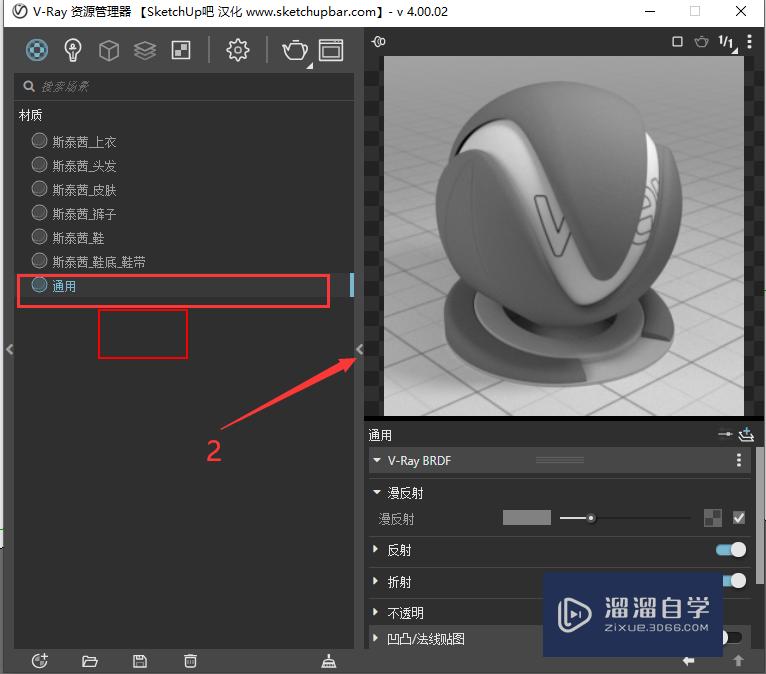
第2步
第二步 改变漫反射颜色在右侧的Vray BRDF 下面的漫反射颜色改为黑色(将下图箭头指的滑杆滑动到最左边就是黑色),通过更改漫反射颜色可以更改材质属性的颜色,当我们左右滑动会看到只有白色和黑色,其实我们点击打开漫反射颜色后面的框框可以打开拾色器面板,在这里可以更改任意颜色。
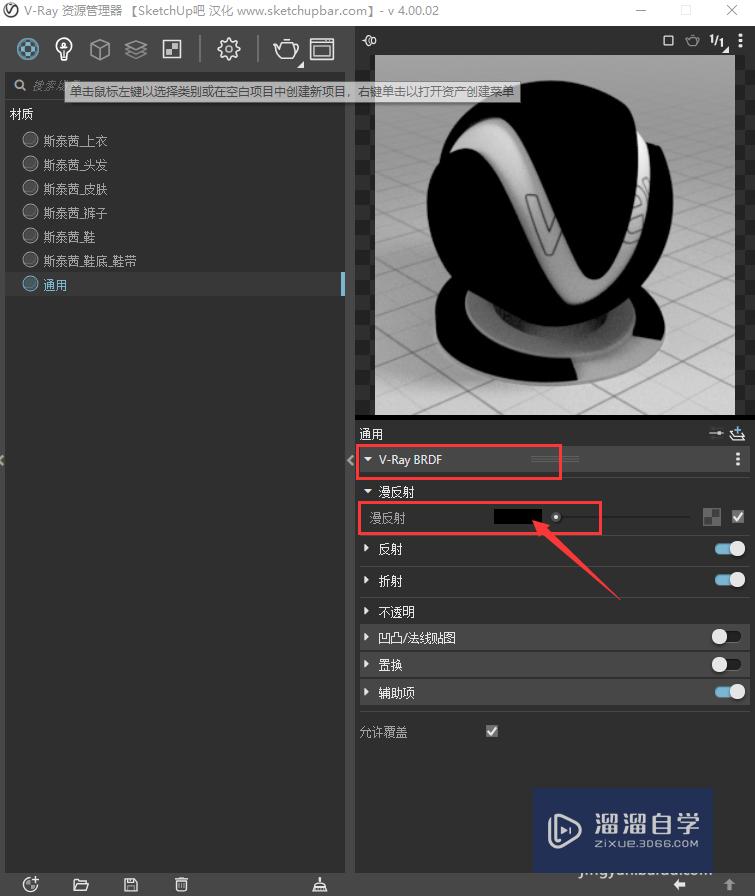
第3步
第三步 反射在右侧的Vray BRDF 下面的漫反射下面有个反射的菜单,点击前面的小三角形图标可以将反射的参数打开,然后将反射颜色改完白色(反射颜色释义:黑色代表不反射,白色代表完全反射),因为玻璃本身是有很高的反射属性的,所以将反射颜色改为白色。当将反射颜色改完白色时,可以看到上面的材质球出现了很强烈的反射效果。
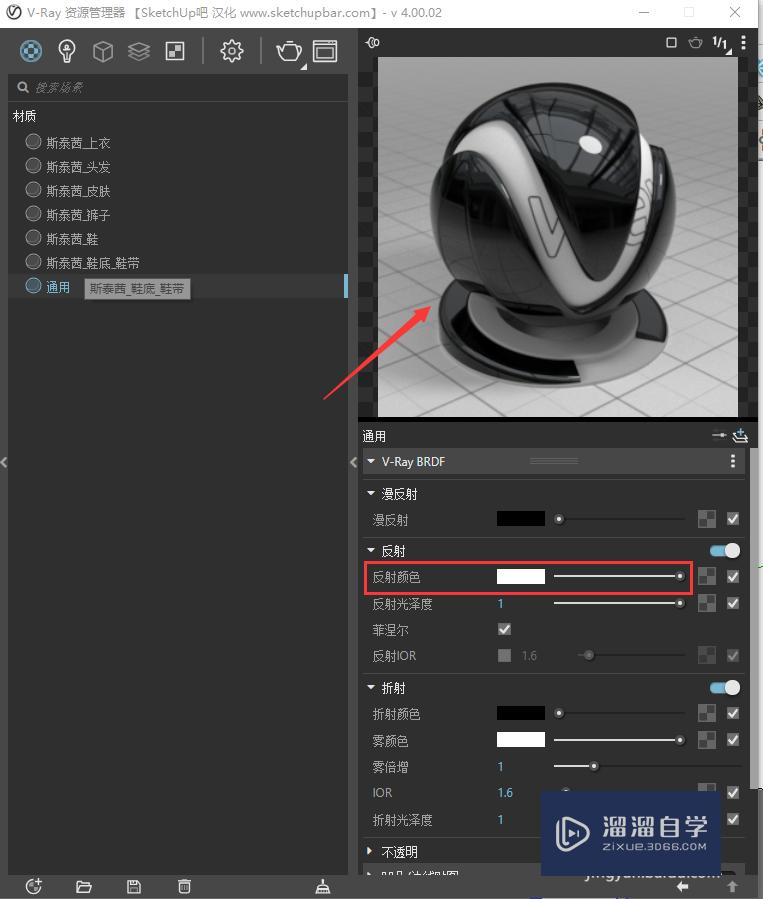
第4步
第四步 折射在反射的下面就是折射的菜单栏,点击折射前面的小三角形图标将卷展的折射参数打开。然后将折射颜色改完白色(折射颜色释义:黑色代表不折射,白色代表完全折射)。这时候我们看材质球就变成了透明的状态,此时看着就有点玻璃的感觉了,但是者还没完,还差最后一步。
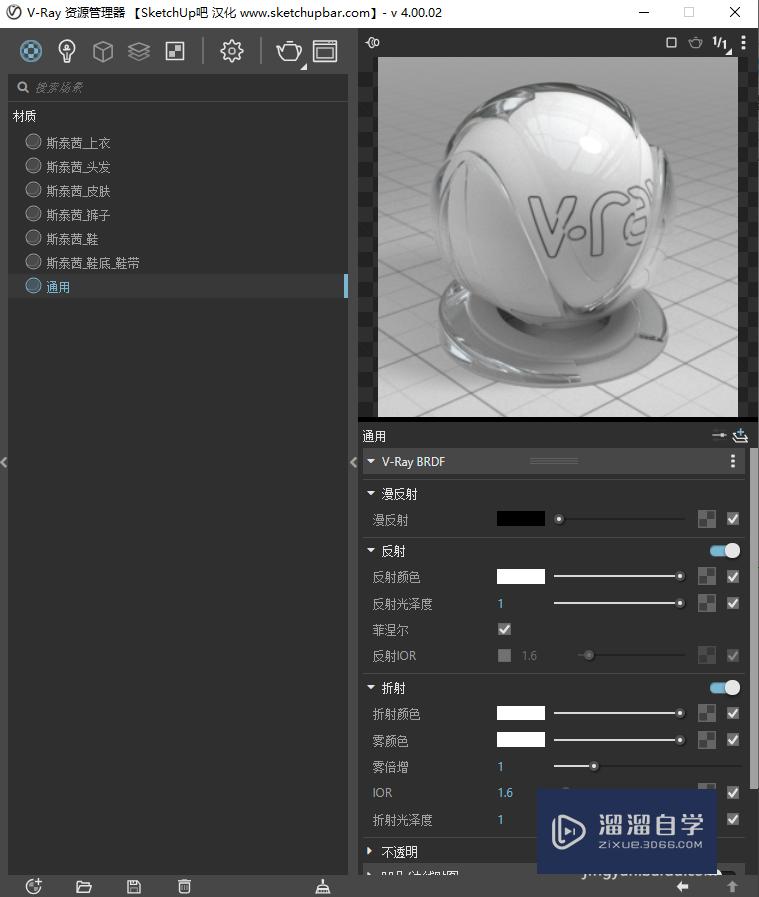
第5步
第五步 雾颜色、雾倍增和 IOR这个时候的材质看着虽然是透明了,但是看着像透明的塑料。我们在雾颜色参数里面给玻璃增加一点颜色,点击雾颜色前面的白色框框,将颜色调整到淡蓝色,然后关闭拾色器窗口。我们生活中的玻璃在侧面看都是有点偏蓝的,所以在这里增加蓝色使玻璃材质显得更真实。(通过雾颜色的调整可以改变玻璃的颜色,如果需要染色玻璃就是在雾颜色里面调整的)
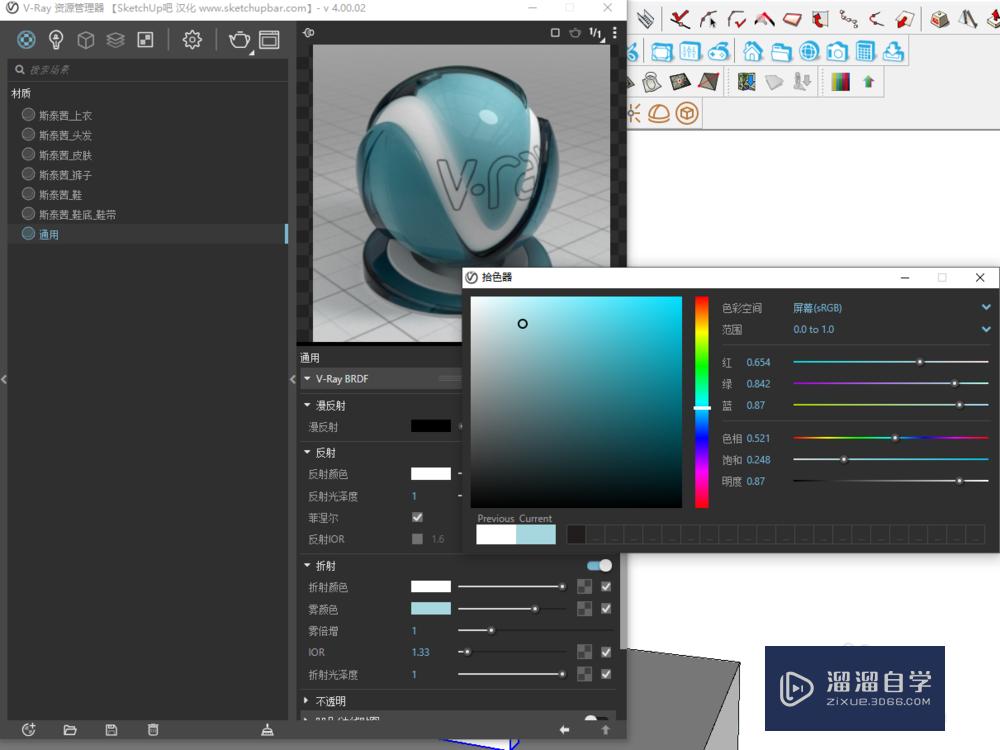
第6步
此时我们会看到玻璃变成蓝玻璃了,显然这不是我们需要的效果,然后雾颜色下面有个雾倍增,我们将参数改为0.01左右(这个参数不固定,根据个人感觉调整),然后再将IOR改完1.33,此时就是玻璃的感觉了。然后将材质赋予到物体,在渲染就是玻璃的感觉了。
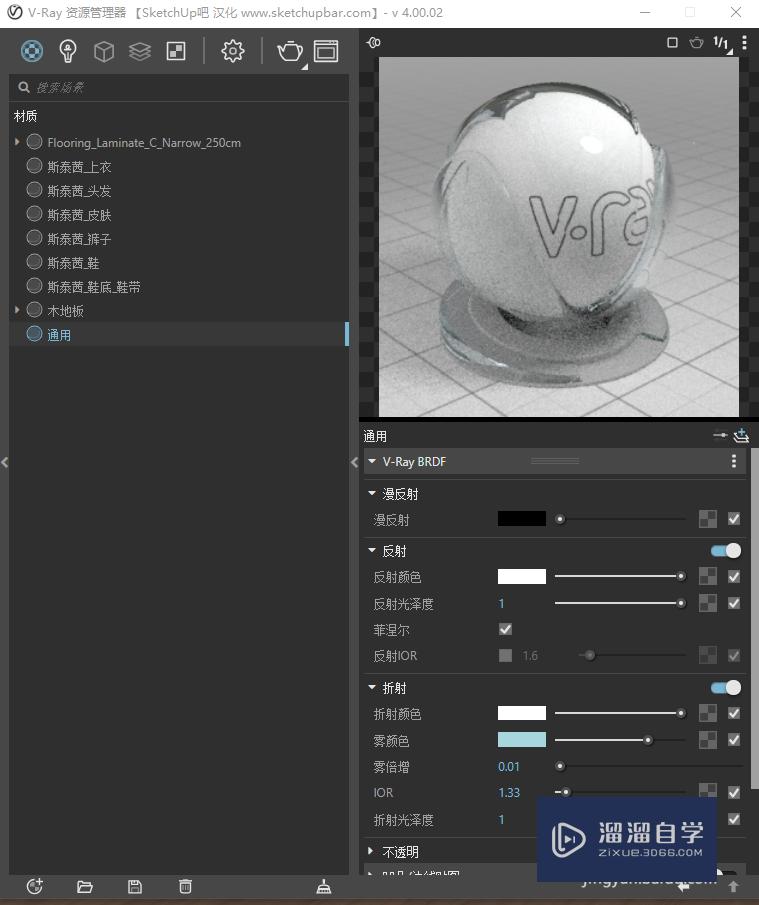
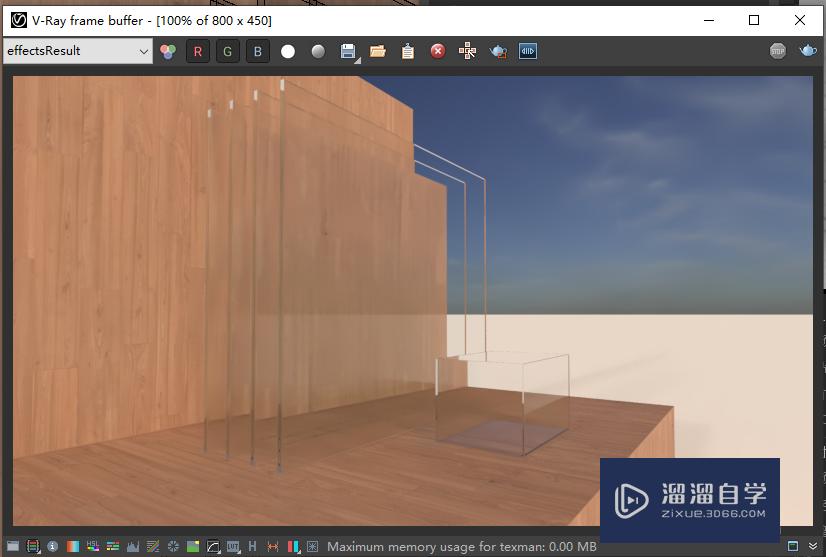
温馨提示
以上就是关于“VRa如何做出透明玻璃材质?”全部内容了,小编已经全部分享给大家了,还不会的小伙伴们可要用心学习哦!虽然刚开始接触VRay软件的时候会遇到很多不懂以及棘手的问题,但只要沉下心来先把基础打好,后续的学习过程就会顺利很多了。想要熟练的掌握现在赶紧打开自己的电脑进行实操吧!最后,希望以上的操作步骤对大家有所帮助。
- 上一篇:VRay怎样渲染出磨砂玻璃?
- 下一篇:VRay结合AE怎么渲染卧室?
相关文章
- 3DMax怎么使用挤出功能?
- PS怎么导入3Dlut调色预设文件?
- 3DMaxVRay渲染器怎么安装?
- 在SU中如何用vary渲染?
- AE CC怎么保存工程文件?
- AE如何剪切视频?
- AE怎么做动画?
- AE怎么渲染视频并导出视频文件?
- 如何利用AE制作简单动画?
- AE软件如何使用?
- AE中如何使用描边效果?
- 【3DMAX】MAX脚本工具栏
- 3Dmax渲染图片溢色?这里有超详细的解决方法。
- 3DMAX2021最新材质库合集
- 【3DMAX】粒子模拟插件 tyFlow
- 3DMax中VRay如何调节皮质材质?
- 如何安装VRay3.0 For 3DMax软件?
- 3DMax中VRay贴图使用教程
- 【3DMAX】XSMP3.1.0最新中文汉化版
- 3dmax渲染大图高清参数
- 3DMaxVR渲染白模教程
- 3DMax中VRay渲染如何贴法线贴图?
- 3DMax中如何使用VRay平面灯光?
- 3DMax中如何使用VRay毛皮教程
- 3DMax中如何使用VRay平面教程技巧
- VRay 3.2 For 3DMax2014中文版64安装教程
- 3DMax VRay 使用教程
- 3DMax VRay怎么缩短渲染时间技巧
- 3DMax中如何使用VRay毛皮?
- 3DMax2014怎么用VRay贴图(jpg位图)?
- VRay3.0 For 3DMax下载及安装教程
- 如何在VRay For 3DMax中使用.vismat材质文件?
- 3DMax如何将VRay材质类型和渲染设置为默认启动?
- 3DMax hAIr和fur毛发常规参数贴图比例
- 3DMax2020VRay5.0的材质库怎么用?
- 3DMax2017安装VRay教程汉化版
- 3DMaxVR渲染出图参数教程
- 3DMax/VRay渲染设置(出图预设)
- 3DMax2020软件中hAIr修改器如何使用?
- VRay渲染图在3DMax中忽亮忽暗的解决方法?
- 3DMax使用(hAIr和fur)修改器梳理毛发教程
- 怎么卸载3DMax和VRay?
- 3DMax2014中VRaylight灯光如何使用?
- 3DMax渲染大图设置VRay参数教程
- 3DMax如何添加VRay?
- 3DMax2018怎么安装VRay3.6插件?
- 3DMaxVR渲染中的噪点如何调节?
- 3DMax中VRay代理的使用教程
- 3DMax2014中VRaySUn灯光如何添加?
- 3DMax、VR量渲染时总是自动关闭及异常怎么办?
- 3DMax2014用VRay如何渲染金属?
- 3DMax的VRay渲染参数如何设置?
- 3DMax VRay环境球设置教程
- 3DMax的hAIr命令使用教程
- 3DMax 用VRay制作渲染360°全景漫游图的方法
- 3DMax hAIr和fur(毛发)修改器的使用教程
- VRay For SketchUp在哪里添加渲染通道?
- 使用SketchUp VRay渲染经常出现哪些问题
- UE4刀光特效教程
- UE4虚幻4编辑器文字大小修改方法揭秘教程
- UE4获取点击物体的名称方法
- UE4如何设置场景属性详细讲解
- UE4虚幻引擎自带插件control rig激活开启教程
- UE4(虚幻4)怎么自动寻路(中文版教程)
- 如何下载安装UE4(虚幻4)?
- UE4如何重载场景重力?
- UE4如何设置渲染的组件操作步骤教程
- UE4如何使用资产工具?
- UE4(虚幻4)中文版教程之显示隐藏鼠标指针实现方法
- UE4怎么让鼠标点击处生成物体?
- UE4如何设置灯光的环境颜色调节教程讲解
- UE4如何新建关卡?
- UE4虚幻引擎插件control rig动画蓝图节点教程
- UE4如何添加椭圆模型教程
- UE4子关卡如何解决不冲突问题教程
- UE4设置人物动作教程讲解
- UE4如何设置wmf媒体插件教程讲解
- UE4如何保存当前的关卡?
- UE4如何设置lod系统?
- UE4如何设置场景的高级属性?
- UE4如何设置steamVR插件?
- UE4 渲染教程讲解
- 如何安装制作VR虚拟现实的UE4虚幻引擎?
- UE4游戏中的大场景怎么制作?
- 怎么将unity整个场景导出教程讲解
- 3DMax怎么利用VRay太阳制作阳光效果?
- 3DMaxVRay天光与环境阻光及环境光场景实例
- 3DMaxVRay生活中物体的特性及分类
- 3DMaxVRay材质编辑器的简单介绍
- 3DMaxVRay漏光的解决办法
- 3DMaxVRay渲染全局照明参数详解
- 3DMax利用VRaymtl材质制作陶瓷材质
- 3DMax利用VRaymtl材质制作玻璃材质
- 3DMaxVRay渲染发光图的参数详解?
- 3DMax利用VRHDRI贴图制作汽车场景
- VRay太阳强度控制参数讲解
- VRay渲染发光图参数详情?
- VRay渲染灯光缓存参数详解
- VRay渲染参数面板常用术语介绍
- VRay全局开关的介绍
- VRay全局开关的材质选项组
- VRay渲染灯光详细参数详解
- VRay全局dmc的运用操作讲解
- 3DMax测试VRay光源排除
- 3DMax利用VRay光源和目标灯光制作射灯效果
- 3DMax利用VRay代理制作会议室
- VRay全局dmc的实战演练讲解
- VRay发光贴图最大速率与最小速率的运用
- 3DMax使用hAIr和fur(wsm)制作羊毛刷
- VRay日景效果的表现环境光的布置
- VRay夜景效果的表现主光的布置
- VRay镜面材质的设置教程
- VRay就地取材法设置材质教程
- VRay实战演练场景布光分析讲解
- VRay实战演练效果图后期处理
- VRay灯光与模拟灯的区别介绍
- bf算法引擎原理及参数详解
- VRay灯光参数详解
- VRayies灯光讲解
- VRaymtl各向异性参数讲解
- VRaymtl高光表现讲解
- VRay材质简介及VRaymtl材质的反射讲解
- corona材质与VRay材质互相转换教程
- 3DMax VRay材质的参数设置
- 3DMaxVR毛皮制作毛毯
- 3DMax怎么利用VRay调节冰裂玻璃材质参数?
- 3DMax利用VRay调节浮雕玻璃材质参数
- 3DMax怎么利用VRay调节人造石材质参数?
- 3DMax怎么利用VRay调节亮光面瓷砖材质参数?
- 3DMax怎么利用VRay调节原木材质参数?
- 3DMax利用VRay调节混凝土材质参数
- 3DMax怎么利用VRay调节划痕铝块材质参数?
- 3DMax利用VRay调节铝材质参数
- 3DMax利用VRay调节红铜材质参数
- 3DMax怎么利用VRay调节黄金材质参数?
- 3DMax怎么利用VRay调节银箔材质参数?
- 3DMax利用VRay调节高光面石材材质参数
- 3DMax利用VRay调节半哑光面石材材质参数
- 3DMax使用VRay毛发制作草地
- 3DMax使用VRay毛发制作毛毯
- 3DMax使用VRay毛发制作室内植物
- 3DMax使用VRay毛发制作杂草
- 3DMaxVRay物理摄影机的应用
- 3DMaxVR毛皮的应用
- 3DMax用VRay代理物体创建剧场
- 3DMaxVRay渲染器参数测试渲染
- 3DMaxVRay渲染器参数高精度渲染
- 3DMax VRay灯光的应用介绍
- 3DMax VRay太阳的应用介绍
- 3DMax怎么使用VRaymtl材质制作沙发皮革?
- 3DMax怎么使用VRay制作天空贴图?
- 3DMaxVRay天空贴图的参数
- 3DMax怎么使用VRay物理像机测试渐晕?
- 3DMax如何使用VRaymtl材质制作大理石材质?
- 3DMax如何使用VRaymtl制作水材质?
- 3DMax利用VRay双面材质制作扑克牌教程
- 3DMax利用VRay线框贴图制作线框效果
- 3DMax利用VRay物理像机制作景深效果
- 3DMax利用VRay物理像机测试缩放因子
- 3DMax利用VRay物理像机测试快门速度
- 3DMax使用VRay光源制作柔和日光教程
- 3DMax利用VRay太阳综合制作阳光客厅
- 3DMax怎么利用VRay制作发光物体?
- 3DMax利用VRay平面制作地面
- 3DMax利用VRay光源制作奇幻空间
- 3DMax怎么利用VRay光源制作台灯?
- 3DMax利用VRay太阳制作黄昏光照
- 3DMax利用VRay太阳制作日光
- 3DMax利用VRay光源制作创意灯光照
- 3DMax利用VRay光源制作灯带
- VRay综合技巧影响亮度的参数总结运用
- 3DMax中VRay材质球怎么调用?
- 3DMax中VRay材质球怎么调出来?
- 3DMax怎么使用VRay进行贴图?
- 3DMax用VRay渲染的图有点模糊怎么解决?
- 3DVRay渲染效果图怎么保存为图片?
- 3DMax VRay渲染很慢怎么回事?
- 3DMax2016VRay渲染器怎么用啊?
- 3DMax VRay渲染器怎么用?
- 在VRay中怎样调整玫瑰金的参数?
- VRay半透明材质怎么调?
- 3DMax VR灯光参数怎么设置效果好?
- 室外建筑表现3DMax和VRay常用材质参数设置
- 3DMax VRay渲染太亮了怎么设置能够调好一点?
- 3DMax 2012 VRay渲染器怎么安装?
- 3DMax怎样添加VRay?
- 3DMax VRay 中的模型怎么变成默认渲染器啊?
- 3DMax 2015 VRay渲染器怎么安装啊?
- 3DMax怎么添加VRay插件呀?
- 3DMax中如何把默认的标准材质指定为(VRaymtl)材质?
- 3DMax渲染VRay出现超级曝光怎么办?
- VRay的磨砂玻璃材质怎么调?
- 3D VRay的磨砂玻璃材质怎么调?
- 3DMax VRay水材质怎么调?
- 3DMax VRay水材质怎么调呀?
- 3DMax在场景中右击出现的VRar场景转换器有什么作用?
- 3DMax桥接(BrIDge)的快捷键是什么?
- 3DMax中VRay材质编辑器怎么调出来?
- 3DMax VRay渲染器参数设置讲解
- 3DMax怎么利用VRay调节木饰面材质参数?
- 3DMax怎么利用VRay调节混油材质参数?
- 3DMax怎么利用VRay调节哑光漆面材质参数?
- 3DMax怎么利用VRay调节清漆材质参数?
- 3DMax怎么利用VRay调节纯色亚麻布材质参数?
- 3DMax怎么利用VRay调节花纹绒布材质参数?
- 3DMax怎么用VRay调节窗纱材质参数?
- 3DMax利用VRay调节花纹皮革材质参数教程
- 怎么在3DMax里打开VRay啊?
- 3DMax右键属性没有VR属性了怎么弄出来?
- 3DMax怎么用?VRay渲染参数设置很高还很多噪点怎么办?
- 3DMax VR渲染出现黑斑怎么解决?
- 3DMax VRay渲染动画时预先跑光子图的详细步骤
- VRay贴图材质在3DMax场景中不显示
- 3DMax2014 VRay3.6渲染设置参数系数
- 3DMaxVR渲染参数怎么调才能渲染出有质感且清晰的图片?
- 3DMax中怎么快速把一个模型的所有VRay材质换成普通材质贴图保留?
- 3DMax VRay渲染噪点巨多怎么解决?
- 3DMax中怎样消除VRay天光?
- 3DMax怎么利用VRay调节陶瓷材质参数?
- 3DMax利用VRay调节颜色釉面材质参数教程
- 3DMax利用VRay调节水磨石材质参数教程
- 3DMax怎么利用VRay调节金箔材质参数?
- 3DMax VRay灯光介绍图文讲解教程
- 3DMaxVRay灯光介绍
- 3DMax怎么利用VRay灯光模拟天光?
- 3DMaxVRay灯光模拟太阳光及天光讲解
- 3DMax怎么利用VRay调节白色砖块材质参数?
- 3DMax怎么利用VRay调节真石漆材质参数?
- 3DMaxVR太阳讲解
- 3DMax怎么利用VRay制作会议厅局部模型?
- VRay3.1 For Maya2014-2016破解版下载附安装破解教程
- VRay3.4 For Maya2016破解版下载附安装破解教程
- VRay2.4 For Maya2013-2014破解版下载附安装破解教程
- VRay3.6 For 3DMax2013-2018破解版下载附安装破解教程
- VRay2.4 For 3DMax2009-2014破解版下载附安装破解教程
- VRay2.5 For 3DMax2014-2016破解版下载附安装破解教程
- VRay2.3 For 3DMax2012-2013破解版下载附安装破解教程
- VRay3.0 For 3DMax2014-2016破解版下载附安装破解教程
- VRay3.5 For 3DMax2015-2017破解版下载附安装破解教程
- VRay3.4 For 3DMax2014-2017破解版下载附安装破解教程
- 3DMax怎么使用VR灯光制作壁灯?
- 3DMax怎么使用VR灯光制作吊灯?
- 3DMax VRaymtl材质怎么制作石膏像?
- 3DMax怎么使用VRaymtl材质制作汽车车漆?
- 3DMax如何使用VRay2sIDedmtl材质制作花朵?
- 3DMax怎么使用VRaymtl材质制作镜子?
- 3Damx怎么使用VRaymtl材质制作木地板?
- 3DMax怎么使用VRaymtl材质制作普通玻璃?
- 3DMax怎么利用VRaymtl材质制作透明泡泡?
- 3DMax如何利用hAIr和fur修改器制作草地?
- 3DMax怎么使用VR毛皮制作松树?
- 3DMax2015VRay渲染器怎么安装?
- 3DMax 2014中调VR3.0出图渲染设置教程
- 3DMax2020VRay5.0材质库用法教程
- 3DSMax中hAIr和fur毛发常规参数设置教程
- 3DSMax hAIr和fur改变毛发颜色的方法
- 3DMax怎么设置添加VR材质?
- 3DMax用VRay制作渲染360°全景漫游图教程
- 3DMax如何取消VR渲染时出现v-ray消息窗口?
- 3DMax中VRay渲染器怎么做跑光子图?
- 3DMax vray渲染出图参数设置流程
- 3DMax中VRaySUn灯光在哪添加?
- 3DMax中VRay平面灯光使用教程
- 3DMax新手VRay灯光设置步骤教程
- VRay3.6 For 3DMax2018安装图文教程
- VRay3.5和3DMax2017的安装汉化教程
- 3DMax做VR虚拟机模型详细教程
- 3DMax用VRay渲染效果图彩色通道、影子通道的方法
- 3DMax中VRay怎么做灯带?
- 3DSMax的VR太阳灯光创建和调节方法
- 3DMax2014中VRaylight灯光怎么使用?
- 3DMax渲染时总是自动关闭及VR异常怎么解决?
- 3D Max软件中VRay怎么设置?
- 3DMax怎么贴VRay材质?
- 3DMax VRay渲染动画时预先跑光子图的步骤详解
- 3DMaxVRay渲染噪点巨多怎么解决?
- 3DMax2018中VRay材质编辑器怎么调出来 ?
- 3DMax2010中VRay材质球怎么调出来?
- 3DMax中VRay材质球如何调出来?
- 3DMax2014中VRay材质球怎么调出来?
- VRay2.0 For C4D r15-r18破解版下载附安装破解教程
- VRay1.9 For C4D r12-r15破解版下载附安装破解教程
- VRay3.5 For Maya2016-2017破解版下载附安装破解教程
- VRay3.3 For 3DMax2014-2016破解版下载附安装破解教程
- VRay3.2 For 3DMax2012-2016破解版下载附安装破解教程
- 3DMax中VR如何设置地砖的缝隙?
- 我的VRay安装完之后运行3DMax时出现加载dll时出错时怎么回事?
- 3DMax2017怎么安装VRay3.5?
- 3DMax怎么贴VRay材质啊?
- 3DMax怎么导入VR渲染设置好的参数
- 3DMax怎么利用VR覆盖材质制作发光艺术灯?
- 3DMax解决VRay渲染中材质溢色问题的常见三种方法讲解
- 3DMax的VRay渲染帧窗口怎么打开?
- 3DSMax怎么设置VRayblendmtl?
- 3Ds Max用VRay怎么渲染出雪景?
- 3DMax的VRay渲染器怎么对模型渲染?
- 3DMax新手VRay灯光图文步骤
- 3DMax辅助对象VRm怎么用?
- 3DMax高版本3.2VR渲染噪点解决办法
- 3DMaxVR渲染中的噪点怎么调?
- 如何调节3DMaxVR渲染中的噪点?
- 3DMax中如何使用VRay卡通?
- uvw模型贴图如何旋转?
- uvw贴图如何旋转?
- 3DMax渲染大图怎么设置VRay参数?
- 3DMax2014中怎么调VR3.0出图渲染设置?
- 3DMax怎么调VR渲染参数才能渲染出有质感且清晰的图片?
- 3DMax怎么添加VRay渲染器呢?
- 3DMax怎么添加VRay渲染器?
- 3DMax怎么添加VRay?
- 3DMax的VR里的灯光缓存在哪?
- 3DMax 2015 VRay渲染器怎么安装?
- 3DMax2014 VR3.0出图渲染参数怎么设置?
- 3DMax2014 VRay3.6渲染设置参数
- 3Ds Max的VRay渲染使用教程
- 3DSMax的VRay球怎么用?
- 3DMax怎样设置VRaymtl?
- 3Ds Max用VRay渲染木地板教程
- 3DSMax2014的VRay渲染器怎么安装?
- 3DSMax的VRay光源怎么使用?
- 3DMax的VR阳光怎么使用
- 3DSMax的VRay2sIDemtl怎么设置?
- 3DSMax的VRaylight灯如何使用?
- 3DMax怎样设置VRayoverIDemtl?
- 3DMax怎样设置VRay?
- 3DMax2020 VRay5.0装完后怎么在渲染时调出?
- 3DSMax中的VRay太阳如何使用?
- 如何设置3DMax中VR的渲染?
- 3DMax中如何给VRay灯光添加ies光域网文件?
- 3DSMax中的VRay光如何使用?
- 3DMax安装VR软件教程
- 3DMax2014怎么用VRay渲染玻璃?
- 3D渲染大图VRay参数怎么设置?
- 3DSMax的VRay渲染参数怎样设置?
- 3DMax用VRay怎么渲染玻璃?
- 3D VRay的磨砂玻璃材质如何调?
- UE4子关卡如何解决不冲突
- UE4如何设置wmf媒体插件
- 掌握犀牛Rhino5.0点物体绘制教程
- Rhino基本操作——Rhino渲染模式属性操作教程
- Rhino物件怎么快速对齐操作步骤
- Rhino怎么锁定图形和解除锁定操作教程
- Rhino中怎样在球体上绘制线条教程
- Rhinoceros 5.0入门教程之烟灰缸操作步骤
- 掌握犀牛Rhino5.0点物体绘制
- 用Rhino扭转曲面或物体的方法讲解
- Rhino基本操作——Rhino画线工具的使用教程讲解
- Rhino怎么建模圆锥操作教程
- Rhino6软件中如何使用3D旋转工具修改模型
- 如何放大犀牛5的图标和文字演示教程
- Rhino中怎样创建实体教程
- Rhino中怎样对物体进行旋转操作
- 如何找回Rhino的指令框、左边栏操作步骤
- 犀牛Rhino怎么开启自动捕捉功能操作步骤
- Rhino三维实体建模详解教程
- Rhino建模长方体详细教程讲解
- 犀牛Rhino5.0相关设置和使用技巧
- 在犀牛中如何旋转模型教程
- 如何掌握犀牛Rhino5.0物件基本操作教程
- Rhino(犀牛)中怎样给实体倒圆角?
- Rhino中删除的快捷都有哪些方式及快捷命令使用教程
- Rhinoceros镜像的使用教程及快捷命令
- 用Rhino制作uv贴图导入graphworx64教程
- 如何掌握犀牛Rhino5.0视窗基本操作?
- Rhinoceros缩放功能的使用介绍
- 如何安装Rhino5.0软件操作步骤
- Rhino犀牛如何做实心长方体教程讲解
- Rhino中怎样进行标注教程
- Rhino中怎样设置鼠标中键的作用讲解
- 在犀牛中如何弯曲模型教程
- Rhino(犀牛)快捷键大全
- Rhino之中如何截图操作教程
- 如何解决在Rhino中鼠标滑轮不能缩放
- Rhino5新功能之 合并两个共平面的面
- Rhino犀牛5.0中文破解版安装图文教程
- 犀牛Rhino怎么将图形定义为块?
- Rhino快速出效果图的实用技巧
- Rhino(犀牛)中怎样导入图片教程
- Rhino5.0安装破解教程讲解
- Rhino入门里面怎么裁剪(trim)操作步骤
- Rhino中怎样闭合曲线操作教程
- 犀牛Rhinoceros曲线怎么倒角操作步骤
- Rhino入门单轨扫掠的用法
- Rhino(犀牛)怎么修改已建好的模型
- 犀牛Rhino怎么进行尺寸标注
- Revit如何使用样板文件?
- Revit出图设置方法
- Revit中怎么使用复制工具?
- Revit入门基础操作教程
- Revit屋顶绘制教程
- Revit旋转命令如何使用?
- Revit体量详解
- Revit2019如何添加共享参数和项目参数?
- 3Ds模型基本操作介绍
- 3DMax的VRay渲染自发光材质为什么是黑色的?
- 3DMax的VRay3.6安装教程
- 3DSMax怎样设置VRay灯?
- 3DSMax怎样设置VRaylight灯?
- 3DSMax用VR制作毛皮地毯教程
- 3Ds Max用VRay渲染简约室内灯设置教程
- 3DSMax中的VRay灯如何用?
- 3DSMax的VRaylightmtl如何设置?
- 3DMax中的VRay渲染设置教程
- 3DMax的VR灯光消失怎么办?
- 3DSMax如何调出玻VRay材质?
- 3DMax的VRay如何制作霓虹灯字效果?
- 3DSMax怎样设置VRay标签?
- 3DSMax如何使用VRayfastsss2?
- 3Ds Max用VRay制作水面材质教程
- 3DSMax中的VRay球如何使用?
- 3DSMax中的VRay光怎么用?
- 3DSMax中的VRay选项如何设置?
- 3Ds Max中的VRay渲染使用教程
- 3DSMax怎样使用VRay灯?
- 3DSMax haIr和fur毛发 根厚度 梢厚度 位移参数修改
- 3Ds Max用VRay如何渲染出木地板材质?
- 3DSMax中的VRay球体如何使用?
- 3DSMax的VRay灯如何使用?
- 3DMax卸载VRay后残留工具栏怎么办?
- 3Ds Max中VRay渲染水面材质制作教程
- 3DMax2021哪个VRay好用?
- 3D Max的VR穹顶灯使用教程
- 3DSMax中的VRaymtl如何使用?
- 3DSMax中的VRaymtlwapper怎么选?
- 3DSMax用VRaySUn如何绘制光源?
- 3DMax用VR制作动画渲染教程
- 3DSMax中的VRaylight怎么用?
- 3Ds Max中如何添加VRay ies灯?
- 3DMax中的VRay边纹理如何使用?
- 3DsMax软件中如何添加VRay面光灯?
- 3DSMax中的VRaylightmtl如何选择?
- 3DSMax的VRaylight用法与参数设置
- 3DSMax怎样设置VRay灯光?
- 3DMax的VRay怎么渲染ao通道?
- 3DSMax怎样设置VRay材质?
- VRay的采样算法都有哪些?
- 3Dmax怎么设置VRay为当前渲染器?
- VRay的元素怎么生成多重蒙版?
- VRay怎样做出木质家具效果?
- 3Ds Max如何使用VRay渲染教程?
- VRay如何调出有色清玻璃?
- VRay如何输出为exr格式?
- VRay在SketchUp中怎么渲染uv映射?
- VRay的景深效果如何制作?
- 3Ds Max和VRay渲染使用教程
- 3DMax的VRay5.0装完后怎么调出?
- VRay的For sketch up如何使用?
- VRay系列02工具栏使用教程
- VRay怎样简单创建惊人场景?
- 3DSMax2014怎样安装VRay?
- 3DMax用VRay如何渲染场景的边纹理?
- 3DMax中怎么选VRay边纹理?
- VRay渲染元素如何使用?
- VRay怎样制作工艺雕花镜子?
- VRay渲染动画怎么不闪烁?
- VRay怎样渲染出工装白墙材质?
- 3D Max的VRay渲染出图怎么设置?
- C4D安装了VRay渲染器怎么设置?
- VRay怎样做出单色白陶瓷?
- VRay怎么进行动画渲染?
- VRay的next渲染如何设置?
- VRay怎样渲染玻璃和液体?
- VRay怎样渲染一个休闲客厅?
- VRay怎么进行分时渲染?
- 3DMax中VRay渲染怎样做测试预设?
- VRay 2.0在SU中打不开怎么办?
- 3Ds Max用VRay怎样渲染木地板?
- 3DMax用VRay渲染怎么缩短时间?
- VRay渲染速度慢怎么解决?
- 3D Max2018的VRay如何使用?
- VRay怎么把raytrace转为VRaymtl材质?
- VRay如何做出工装石材地面材质?
- 3DMax的VRay渲染器突然变暗怎么办?
- 3Ds Max中用VRay怎样做出三点布光?
- VRay怎样进行简单的布光?
- VRay要怎么制作动画渲染?
- 3DSMax中VRay环境球怎么设置?
- 3DMax中VRay纯白色背景要怎么渲染?
- VRay渲染窗口黑屏了怎么解决?
- 3DMax中怎么添加VRay ies灯?
- 3DMax中用VRay怎么渲染卡通?
- VRay结合AE怎么渲染卧室实景?
- 3DMax中VRay怎样调节出皮质?
- VRay2.x渲染出图后保存怎么变白?
- VRay怎样调出丝绸材质感?
- VRay安装好但SU里不显示怎么解决?
- VRay批处理渲染后怎样设置自动关闭?
- 3DMax中VRay怎么设置渲染测试参数?
- Corona怎样直接转换VRay材质?
- VRay如何制作无缝白背景?
- VRay的For Rhino如何使用?
- VRay For Rhino5安装图文教程
- VRay渲染太慢怎么解决?
- 3Ds Max2012材质编辑器怎样调出VRay?
- VRay如何制作半透明灯罩材?
- VRay如何制作自放光材质?
- 3D渲染大图VRay参数如何设置?
- VRay怎么保存调用渲染参数预设?
- VRay的ao的渲染如何使用?
- VRay怎样制作镜子材质?
- VRay怎样进行渲染ao通道图?
- VRay如何制作铝材质?
- VRay结合AE怎么渲染卧室?
- VRay怎样做出水面材质效果?
- 3Ds Max中VRay如何制作水面材质?
- VRay如何制作磨砂玻璃材质?
- VRay怎样渲染普通玻璃材质?
- VRay渲染如何使用?
- VRay在3DSMax中如何使用vismat材质?
- 3D渲染大图VRay的参数怎么设置?
- 3DSMax中VRay如何调出玻璃材质?
- VRay渲染器使用操作教程
- VRay分布式渲染局域网联机方法
- VRay渲染怎样降低噪点?
- VRay怎样彻底删除干净?
- VRay如何调出玻璃材质?
- 3DSMax2017安装VRay中英文版方法
- 用VRay如何制作网格灯光?
- VRay如何彻底删除掉?
- 3DSMax2016怎么安装VRay?
- VRay如何彻底删除干净?
- VRay渲染器怎么安装和激活?
- VRay删除不干净怎么处理?
- Rhino5.0破解版下载附安装破解教程
- Rhino4.0破解版下载附安装破解教程
- Rhino3.0破解版下载附安装破解教程
- Rhino6.0破解版下载附安装破解教程
- VRay夜景效果的表现补光的布置
- VRay实战演练夜空效果的设置
- 3DSMax怎么进行设置VRaydirt材质?
- 3DSMax如何进行制作VRay灯光?
- 3DSMax如何使用VRay灯光效果?
- 3DSMax怎么设置好VRay选项?
- 3DSMax如何用VRay的太阳光?
- VRay如何安装添加到3DMax里?
- SU中VRay贴图怎大小怎么改变?
- 3DSMax中如何用VRay渲染?
- 3DMax中VRay材质编辑器怎么调出?
- 3DSMax如何设置VRay灯光参数?
- VRay圆角材质怎么制作?
- 3DSMax如何用VRay制作毛皮?
- Max怎么取消VRay渲染时出现的消息窗口?
- SU如何才能调出VRay界面?
- VRay的vfb参数、Corona的lut滤镜怎么加载?
- 3DMax里如何打开VRay?
- VRay如何渲染出逼真的白纸材质?
- 怎么开启VRay联网分布式渲染服务?
- VRay如何使用液体材质绘制蜂蜜?
- 3DSMax怎么快速设置VRay灯光材质?
- VRay如何打造怀旧的灯塔?
- SketchUp用VRay怎么做出自发光材质?
- 3DSMax怎么应用VRay光?
- 3DMax中VRay渲染器怎么用?
- 灯光的阴影如何改为VRayshadow?
- SketchUp中VRay怎么添加舞台灯光?
- SketchUp中怎么打开VRay控制面板?
- SU中VRay的HDRI环境贴图怎么用?
- 3DMax怎样轻松贴VRay材质?
- VRay出图参数怎么设置?
- Rhino怎么绘制镂空物体?
- Rhino如何给圆建立圆洞?
- Rhino犀牛如何导入和调整背景图?
- Rhino 6如何导出1:1的线稿?
- Rhino犀牛怎么导入SketchUp?
- 如何安装犀牛Rhinoceros 4 sr6?
- Rhino犀牛中如何导入图片?
- 犀牛Rhino如何快速导入图片?
- Rhino中怎么高清截图?
- Rhino怎样进行画圆环?
- Rhino犀牛的背景图怎么隐藏?
- Rhino如何快速搭建楼梯?
- Rhino犀牛怎样快速导出线稿图?
- Rhino怎么快速画立方体的边缘圆角?
- Rhino怎么灵活使用缩放工具?
- Rhino怎么对曲面做调整?
- Rhino如何让将面分割?
- Rhinoceros 5.0如何下载安装?
- Rhino 5.0无法安装怎么解决?
- Rhino中如何快速制作波浪面?
- Rhino犀牛怎么画实体倒圆角?
- 犀牛Rhino椭圆的绘制工具集命令怎么用?
- Rhino6怎么更改模型的显示模式?
- Rhino6怎么用布尔差集创建模型?
- Rhino6怎么用聚光灯?
- Rhino6怎么轻松抽离模型的线框?
- Rhino怎么快速创建饭碗?
- Rhino的单轨扫掠怎么用?
- Rhino怎么把模型定位至曲线?
- Rhino6如何给模型添加边缘斜角?
- Rhino如何自定义设置操作界面?
- Rhino怎么用reuleAux四面体的构造?
- Rhino如何精准测量模型间距?
- Rhino6怎么用环形阵列工具?
- Rhino新手如何构建曲面?
- Rhino如何才能闭合曲线?
- 犀牛Rhino5.0点物体怎么绘制?
- 犀牛Rhino功能设置和使用技巧教程
- Rhino怎样快速建模圆锥?
- Rhino模型怎么导入到mars?
- Rhino6怎么用图层工具?
- 犀牛Rhino怎么用点物体绘图?
- Rhino怎么将曲线变成圆管?
- Rhino如何快速制作足球模型?
- Rhino 4.0软件安装图文教程
- 怎么下载安装Rhinocero建模工具?
- Rhino5.0破解版怎么安装?
- Rhino怎么快速创建环状体?
- Rhino6怎么画点曲面模型?
- Rhino怎么才能重建曲面?
- Rhino的应用领域怎么用?
- Rhino犀牛5的抽壳命令怎么用?
- Rhino怎样直接导入图片?
- Rhino犀牛安装英文怎么改中文?
- Rhino犀牛新手怎么操作使用?
- 犀牛Rhino模型怎么快速导入Revit?
- Rhino首饰模型怎么创建?
- Rhino犀牛5.0如何进行安装?
- kuBrix插件怎么植入犀牛Rhino?
- Rhino5犀牛怎么放大图标和文字?
- 犀牛怎么进行基础建模步骤?
- 如何使用Rhino展开模型?
- Rhino三维实体怎么建模?
- 犀牛Rhino怎么给模型附材质?
- 犀牛Rhino6.5中文破解版怎么安装?
- Rhino5.0软件怎样正确安装?
- 犀牛Rhino5.0破解版怎么下载安装?
- Rhino犀牛软件入门怎么学?
- Rhino制作uv贴图怎么导入graphworx?
- Rhino如何快速画出曲线?
- 犀牛如何简单隐藏结构线?
- Rhino的镜像命令怎么用?
- VRay For Rhino中文破解版安装教程
- Rhino怎么快速插入文字?
- VRay在Rhino如何使用材质?
- Rhino5怎么安装VRay渲染器?
- Rhino里怎么进行裁剪?
- 犀牛怎么让模型沿曲线流动?
- Rhino如何进行设置默认材质库?
- Rhino3.0破解版免费安装教程
- Rhino犀牛怎么导入到SketchUp?
- Rhino怎么画出镜像模型?
- 犀牛Rhino怎么进行安装插件?
- 犀牛Rhino5.0中文版怎么下载安装?
- Rhino5.0软件怎么进行安装?
- Rhino怎么给模型加盖?
- 用犀牛Rhino怎么进行基础建模?
- Rhino 6.5犀牛怎么破解安装?
- Rhino 6怎么进行安装?
- Rhino如何快速设置渲染尺寸?
- Rhino如何让物体进行旋转?
- Rhino如何提取等距断面线?
- Rhino如何快速创建圆锥?
- Rhino中鼠标滑轮不能缩放怎么办?
- Rhino的安装与联系怎么操作?
- Rhino5.0入门教程怎么使用视窗?
- Rhino犀牛怎样增加视图窗口?
- Rhino如何进行设置默认线型?
- Rhino犀牛怎么打开实体物件的控制点?
- 犀牛Rhino的控制点、编辑点、节点怎么用?
- Rhino怎么移动直线与曲线相切?
- 犀牛怎么调整已画好的曲线?
- 犀牛Rhino多义线工具集命令怎么用?
- 犀牛Rhino5.0直线工具集命令怎么用?
- Rhino怎么进行镜像曲面制作?
- Rhino犀牛镜像如何使用和快捷键?
- Rhino中删除的快捷方法有些?
- Rhino解除锁定ctrl alt l不起作用怎么办?
- Rhino怎么快速插入块?
- Rhino中正交工具如何使用以及快捷命令?
- 怎么解决Rhino文件卡住打不开?
- Rhino 4.0犀牛免费破解版怎么安装?
- Rhino怎么设置鼠标中键的用途?
- Rhino怎么快速连接曲面?
- Rhino犀牛建模抽离曲面如何使用?
- Rhino犀牛延伸曲面如何使用?
- Rhino如何快速创建曲面?
- Rhino如何进行延伸曲面?
- Rhino如何精准测量角度?
- Rhino犀牛的快捷键都有哪些?
- Rhino怎么自定义增删按钮?
- Rhino犀牛中文破解版图文安装教程
- Rhino怎么做标注?
- 犀牛Rhino显示不清楚怎么办?
- Rhino如何快速绘制三维字体?
- Rhino怎么快速制作立体字?
- Rhino新手怎么做到炸开物体?
- Rhino渲染模式属性怎么设置?
- Rhino中怎么绘制出三点圆?
- Rhino入门如何绘制圆体?
- Rhino画线工具如何使用?
- Rhino5.0常用的视窗如何使用?
- Rhino 6.0怎么正确进行安装教程
- 犀牛Rhino5.0物件怎么使用操作?
- 犀牛Rhino如何使用自动捕捉功能?
- VRay For Rhino场景渲染怎么设置?
- Rhino6怎么用文本输入工具?
- Rhino6怎么用绕转命令修改模型?
- Rhino犀牛6怎么免费激活?
- Rhino如何进行锁定和解除锁定图形?
- 犀牛Rhino如何把图形定义为块?
- Rhino犀牛怎样直接导入图片?
- Rhino犀牛建模对称工具怎么用?
- Rhino6界面如何修改为中文?
- Rhino如何进行创建水杯?
- Rhino如何画出物体等高线?
- Rhino怎么设施好自动保存的时间?
- Rhino犀牛怎么调整工具栏的位置?
- Rhino怎么让阵列沿曲线进行?
- Rhinoceros犀牛如何沿曲线阵列?
- Rhino犀牛中线、面如何挤压为体?
- Rhino犀牛怎么简单调整网格大小?
- 3DMax用VRay怎么调出水材质?
- 3DMax新手如何使用VRay灯光?
- 如何进行VRay灯光混合的添加?
- 草图大师怎么使用VRay渲染?
- 3DSMax如何选择VRaygslmtl?
- AE旋转快捷键怎么用?
- VRay4.1 For 3DMax2013-2019破解版下载附安装破解教程
- VRay联机渲染如何设置?
- VRay装了可为什么在3DMax里没有显示呀?
- ultrAEdit编辑器怎么设置全屏模式或退出?
- Rhino6软件中怎样给模型添加边缘斜角?
- 酷家乐渲染360度全景效果图怎么下载?
- 怎么用酷家乐制作360度全景漫游?
- 酷家乐怎么渲染360度全景效果图?
- 如何利用AE实现动态跟踪?
- AE做完视频后如何渲染生成新的视频文件?
- 如何用AE制作出手写字动画效果?
- AE怎么对建筑物进行动画处理?
- 怎么用AE做图片旋转的动画?
- AE图层怎样旋转角度?
- AE如何导入视频详细教程?
- AE输出文件过大怎么办?
- AE简单跳跃动画怎么做?
- AE怎么制作滚动特效?
- AE制作的视频如何导出?
- AE手机版如何制作特效视频?
- AE中怎么把素材设置旋转?
- AE旋转工具使用方法
- AE如何让视频画面暂停且是持续播放状态?
- AE怎样对图片进行旋转?
- AE的alpha遮罩怎么用?
- 如何在AE中调整视频的播放速度?
- AE当中如何设置遮罩和制作暗角?
- AE怎么保存动画预设?
- AE怎么让一个视频循环播放?
- AE如何使用操控点工具?
- AE中怎么绘制多边形mask遮罩?
- AE如何保存预设?
- 怎样在AE里把视频快放?
- 怎么使用AE制作alpha遮罩效果?
- AE如何预览效果?
- AE模板下过来后怎么套用?
- AE如何设置自动保存?
- AE如何套模板使用?
- AE视频素材如何循环播放?
- AE软件怎样使用?
- AE里怎么播放视频?
- AE遮罩mask工具如何使用?
- 如何用VRay在SU中渲染出玻璃反光和水面反光效果?
- 酷家乐如何使用?
- Revit如何载入族?
- 3DMax里怎么打开VRay?
- 3DMax怎样进行贴VRay材质?
- 3DMax中VRay渲染器怎么使用?
- 3DMax中的VRay材质编辑器怎么调出?
- 3DMax新手VRay灯光怎么设置?
- VRay3.4 For 3DMax渲染器渲染出图参数怎么设置?
- VRay4.0渲染器渲染出图参数设置
- VRay3.2 For 3DMax2014渲染出图参数怎么设置?
- VRay如何添加材质?
- VRay3.4 For 3DMax2016渲染器渲染出图参数怎么设置?
- 3DMax如何设置VRay渲染器?
- 3DMax如何把材质球设置成每次默认打开为VRay材质类型?
- VRay如何渲染线框图?
- VRay4.1 For 3DMax渲染大图最终渲染参数是什么?
- VR材质如何转换为CR材质?
- CR材质如何转换为VR材质?
- CR材质怎么转换成VR材质呢?
- Revit2018软件中怎样添加族文件?
- AE中怎么内嵌合成图像?
- AE怎么导出视频文件?
- AE怎么替换合成的图片?
- 在AE中如何设置图像合成?
- AE如何导出视频?
- AE软件中如何进行视频渲染输出?
- 如何把AE的视频渲染出来?
- AE合成怎么设置循环播放?
- AE如何进行视频渲染导出?
- AE怎么创建新合成图像?
- AE怎么导出视频?
- AE怎么渲染输出?
- 会声会影如何使用?
- ue 4 安装教程讲解
- 3DMax VR渲染时候出现白斑白光怎么解决?
- 3DMax VR渲染时漏光怎么解决?
- 3DMax VRay渲染动画时预先跑光子图教程
- 3DMax与VRay渲染动画时怎么设置预先跑光子图?
- 3DMax怎么设置VRay渲染器?
- Revit创建坡道方法
- Revit怎样创建屋顶?
- Revit中坡道的画法教程
- 3DMax VR灯光参数怎么设置效果才会更好?
- VRay安装后SU里不显示怎么办?
- 怎么设置Word1.5倍行间距?
- Maya2018时间滑条误操作消失怎么办?
- Maya视图怎么基本操作?
- Maya怎么创建曲线路径动画?
- Maya怎么控制纹理的起伏?
- Maya大纲视图怎么打开?
- Maya“普天同庆”病毒解决方法
- Maya怎么导出gltf格式?
- Maya2014中英破解版64位怎么安装?
- 怎么把Maya修改成中文?
- Maya安装不上怎么回事?
- Maya制作大象的想法与过程
- Maya界面设置方法
- Maya怎么分组和解组?
- Maya学习技巧
- Maya2020安装教程
- Maya的几种打洞方式
- Maya填充洞怎么用?
- Maya动画进阶教程
- 怎么用Maya变形功能快速创建玛雅动画?
- Maya2013安装方法图解
- Maya角色建模基础教程
- 3DMax VRay水材质如何调?
- 3DSMax怎么使用VRay太阳?
- Maya制作简单实体教程
- Maya的nurbs面片制作毛发模型教程
- Maya怎么制作旧玩具青蛙模型?
- Maya怎么制作稻草人模型?
- Maya2010怎么制作流体?
- Maya怎么使用revolve命令制作杯子?
- Maya怎么制作麻绳模型?
- Maya怎么制作万箭齐发效果?
- Maya怎么制作火焰效果?
- Maya怎么制作冰块材质?
- Maya怎么给物体制作镜子特效?
- Maya怎么制作玻璃材质特效?
- Maya怎么制作物体的镜像?
- Maya贴图的制作教程
- Maya怎么制作squash动画?
- Maya怎么制作设计姿势动画?
- Maya如何制作圆台?
- Maya怎么使用twist制作动画效果?
- 怎么用Maya制作出窗帘飘浮动画效果?
- Maya荷花制作教程
- Maya mash怎么制作链条动画?
- Maya怎么给物体制作贴图?
- Maya角色动画快速制作教程
- Maya怎么制作魔法绒毛?
- Maya怎么制作管状物体?
- Maya怎么制作立体字?
- Maya中如何制作物体的镜像?
- Maya怎么制作山脉?
- Maya怎么制作室内顶灯?
- Maya怎么制作路径动画?
- 如何用Maya制作玻璃材质特效?
- Maya怎么制作twist动画?
- Maya使用nurbs曲线制作模型教程
- Maya中模型怎么分层管理以及层的属性?
- Maya制作模型的几种倒角方式?
- Maya怎么让桌布衣物等布料模型产生褶皱感?
- Maya的nurbs模型构成介绍
- Maya怎么制作对称物体模型?
- Maya怎样给模型赋予材质?
- Maya2019中如何修改管道模型?
- 怎么使用Maya创建台灯模型?
- Maya场景里怎么添加做好的模型?
- Maya模型外表显示黑色怎么办?
- Maya怎么制作苹果模型?
- Maya2017如何让模型显示实线?
- 怎么用Maya制作对称模型?
- Maya怎么快速制作机械齿轮模型?
- Maya怎么给模型创建骨骼?
- 在3DMax中如何VR渲染设置?
- Maya顶角怎样切分成边?
- Maya怎么开正交视图?
- Maya怎么做镂空环球?
- Maya怎么绘制对称物体模型?
- Maya对称怎么开?
- Maya中怎么快速切割轮船模型?
- Maya怎么倒角?
- Maya中怎么将某个物体表面的点生成小球?
- 用Maya怎么制作鼠标?
- Maya怎么取消隐藏?
- Maya漫游工具怎么关?
- 怎么将Maya创建的曲线首位闭合?
- Maya中对面怎么编辑?
- Maya骨骼怎么创建以及进行蒙皮?
- Maya怎么设置灯光只对某些物体照射?
- Maya怎么用收拢?
- Maya怎么给物体批量重命名?
- 怎么设置Maya系统单位?
- Maya怎么创建魔方以及快速调节任意旋转?
- Maya中loft命令怎么使用?
- Maya2019软件中怎么修改齿轮模型?
- Maya中对法线的反转以及显示和隐藏怎么操作?
- Maya怎么使用区域光?
- Maya怎么提取polygons上的线?
- Maya模型上有数字怎么关掉?
- Maya工具架怎么添加及隐藏和显示?
- Maya怎么在曲线上加点?
- Maya中旋转成面revolve怎么使用?
- Maya破碎插件pdi怎么使用?
- 怎么查看Maya的具体版本号?
- Maya中灯光的基本调节设置怎么调?
- Maya中怎么给物体添加属性?
- Maya怎么做睫毛?
- Maya怎么填充面?
- Maya怎么让选中的每个面单独挤出?
- 在Maya中怎么将cv点数值清零?
- Maya2014版怎么注册激活?
- Maya怎么制作草地?
- Maya动画曲线 怎么取消循环?
- Maya怎么导入视频素材?
- Maya房子建模教程
- Maya怎么做麻绳快?
- Maya怎么渲染白模?
- Maya创建nurbs曲线的方法
- Maya制作对称物体模型的操作
- Maya怎么设置交互式创建?
- Maya怎么单独渲染有遮挡的模型?
- Maya组织视图介绍
- Maya2016怎么渲染模型的线框?
- Maya怎么渲染阴影层?
- Maya2014怎么安装中文帮助文件?
- Maya渲染时提示内存不足怎么解决?
- Maya怎么添加自己绘制的贴图?
- 怎么解决Maya2018安装错误?
- Maya2018视图右上角白色视图盒子怎么调出来?
- Maya怎么连接faceshift?
- Maya中怎么展开uv线?
- Maya怎么切割?
- Maya刺破工具怎么用?
- Maya怎么拉伸?
- Maya撤回步骤多了怎么办?
- Maya2018怎么锁定图层?
- Maya怎么卸载?
- Maya怎么做铁链?
- Maya倒角失败或没反应怎么办?
- Maya水墨动画制作教程
- Maya怎么让点线边面相同对象对齐?
- Maya灯光的六大类型介绍
- Maya怎么制作齿轮以及其间的动画传动?
- 怎么使用Maya创建艺术台灯模型?
- Maya台灯绑定文字教程
- Maya特效粒子简单教程
- Maya怎么使用融合变形做动画?
- Maya飞机建模教程
- 怎么利用Maya的动画快照批量建模?
- Maya使用碰撞命令的操作
- Maya制作头发全教程
- Maya怎么将做的动画拍成视频快速预览?
- Maya怎么创建旋转预演视频?
- Maya如何在绘制的线上添加点?
- Maya怎样切换视图?
- Maya将参考图片导入视图的方法
- Maya特效插件使用教程
- Maya管理模型中图层的简单教程
- Maya使用变形功能弯曲模型的方法
- Maya中怎么建立体字模型?
- Maya对称编辑模型和焊接模型基础教程
- Maya怎么添加材质和贴图给物体?
- Maya怎么修改物体模型的中心点和方向?
- Maya如何打光滑组设置软硬边?
- Maya进入物体顶点级别进行编辑的方法
- Maya获取模型顶点索引信息的操作
- Maya人物建模的注意事项
- Maya的软硬边应用
- Maya怎样提取选中的面?
- Maya2017文字动画制作教程
- Maya里怎么渲染自带的模型?
- Maya中如何给模型添加海洋材质贴图?
- Maya怎么制作螺丝类模型?
- Maya基础建模教程
- Maya人物建模教程
- Maya2016如何进行安装?
- Maya2018贴图丢失如何重新指定贴图?
- Maya模型变黑了怎么办?
- Maya中如何给模型添加棋盘格材质?
- 3DSMax怎样使用VRay光?
- 3DSMax怎样使用VRay渲染?
- 3DSMax怎样设置VRay灯光材质?
- 3DSMax怎样设置VRay选项?
- 草图大师怎么制作玻璃幕墙?
- VRay怎么安装到3DMax里?
- VRay阴影如何设置?
- VRay材质如何渲染线框?
- VRay怎样调整瓷砖贴图?
- VRay安装提示无法打开这些文件怎么办?
- 教你如何使用VRay材质实现倒角效果?
- VRay材质——黄金的制作
- VRay磨砂玻璃材质的调节
- VRay怎么制作水的材质?
- 了解VRay玻璃材质的调整方法
- VRay有色玻璃及冰花纹玻璃材质的调节
- VRay有色玻璃材质怎么调?
- 怎样用AE模板渲染出一个视频?
- 如何用AE渲染出高清视频?
- 怎样在AE上抠图?
- AE阵列动画怎么做?
- AE 如何制作闪电效果?
- 如何将Rhino的背景更换颜色?
- 犀牛Rhino5.0中文破解版怎么下载及安装方法?


评论列表